网页和书页相似,都是由文本和图等组成的,不同的是网页由超文本格式写成,并以文档的形式存储在世界各地的Web网站上。网页除了文字、图片等内容,还提供声音、动画、影像等多种媒体信息和交互式功能。
10.2.1 打开网页的方法
打开网页是上网冲浪的第一步,下面将讲述如何启动IE浏览器,如何在新窗口中打开网页以及如何在当前窗口中打开一个新的网页,具体操作步骤如下:
1.执行“开始”→“所有程序”→“Internet Explorer”命令,打开“IE”浏览器窗口,如图10-2所示
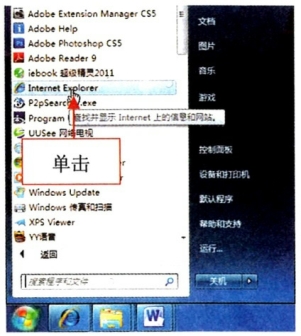
图10-2 执行“Internet Explorer”命令
2.在地址栏中输入www.hao123.com,按一下【Enter】键,即可打开“hao123——我的上网主页”首页,如图8-3所示。
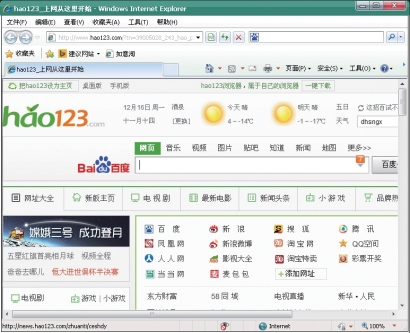
图10-3 “hao123-我的上网主页”首页
10.2.2 打开多个网页
默认情况下,在用Windows 7的IE浏览器打开多个网页时,这些网页会显示在不同的IE浏览器窗口中。但从不同的窗口查看网页,远没有在一个窗1∶3中查看网页方便。在一个窗口中打开多个网页的具体操作步骤如下:
1.打开一个网页,右击相关超链接,在弹出的快捷菜单中选择“在新窗口中打开”选项,如图10-4所示。(www.daowen.com)
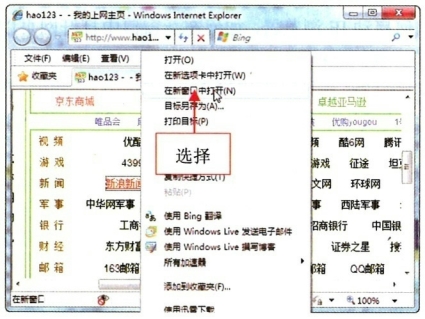
图10-4 选择“在新窗口中打开”选项
2.执行上述操作后,即可在新窗口中打开相关网页,如图10-5所示。
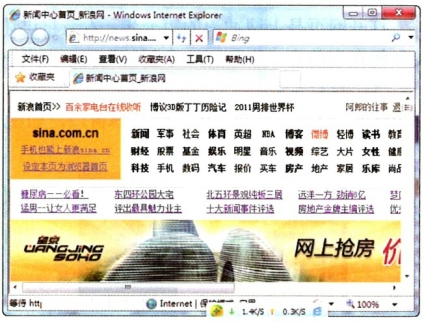
图10-5 在新窗口中打开相关网页
3.启动IE浏览器并打开相关网页,单击“文件”→“新建选项卡”命令,如图10-6所示。
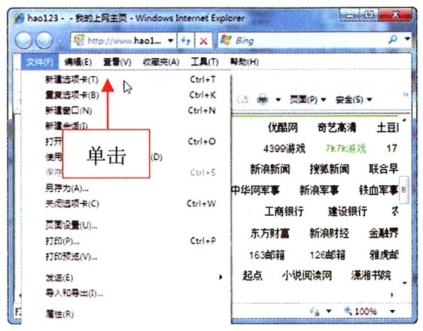
图10-6 单击“新建选项卡”命令
4.已执行上述操作后,即可在当前窗口中新建一个“主页”选项卡,在地址栏中输入网址www.google.cn,按【Enter】键,即可打开“谷歌”首页,如图10-7所示。
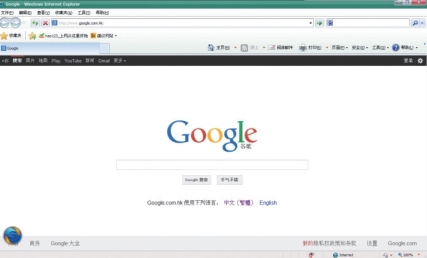
图10-7 打开“谷歌”首页
免责声明:以上内容源自网络,版权归原作者所有,如有侵犯您的原创版权请告知,我们将尽快删除相关内容。







